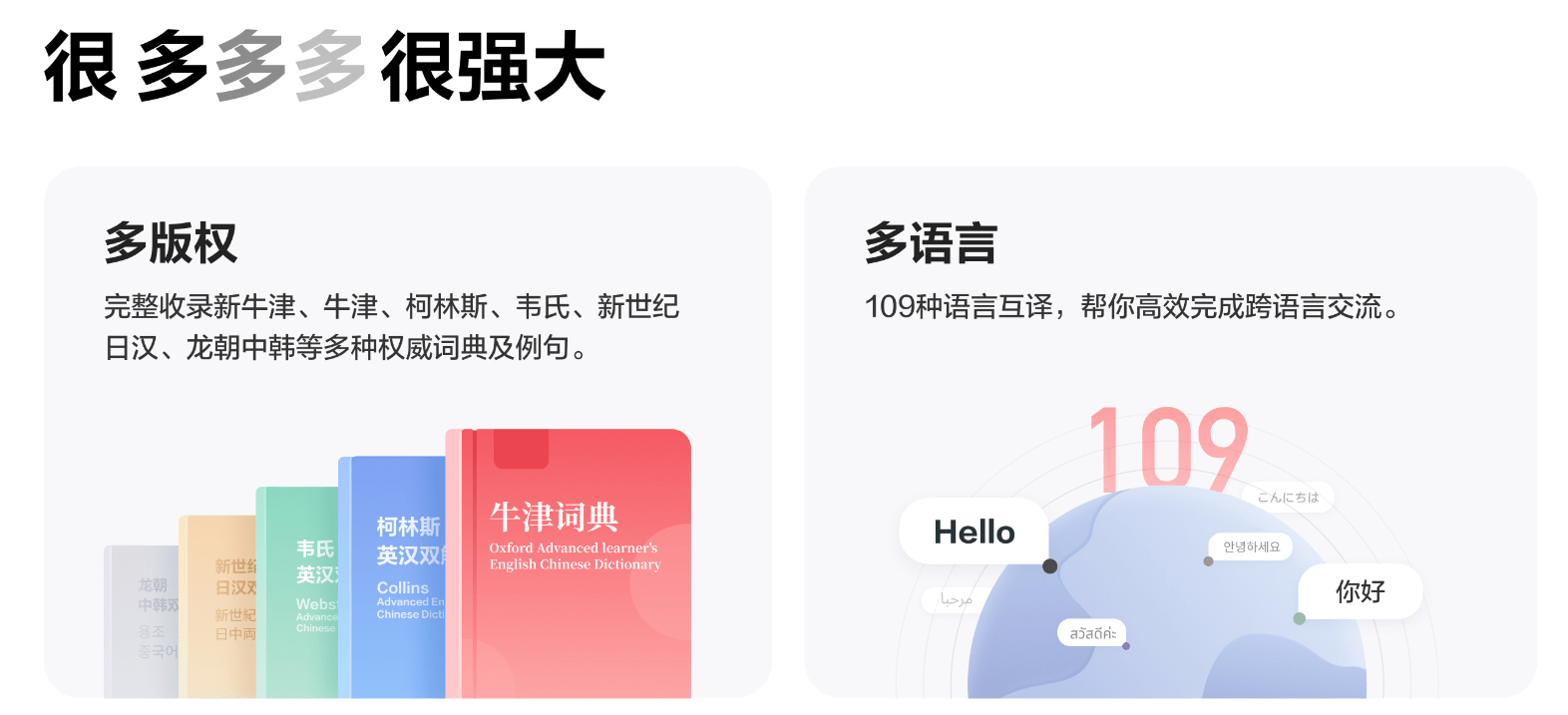无论是海外旅行时的菜单路牌,还是阅读外文文献时的生僻词汇,语言障碍总会带来或多或少的困扰。幸运的是,科技的发展让我们可以轻松跨越这道鸿沟。网易有道词典的拍照翻译功能,就是这样一款强大的工具。它不仅仅是简单的“拍照-翻译”,更集成了多种智能取词模式,能够应对不同场景下的翻译需求。有道将为你深入解析有道词典拍照翻译的各项功能,从基础操作到高级技巧,带你成为真正的使用达人。
文章目录
1. 功能核心:理解三种主要的拍照翻译模式
要精通一个工具,首先要了解它的核心构成。有道词典的拍照翻译功能主要分为三种模式,每种模式都有其独特的适用场景。
1.1 AR实景翻译:即指即译,所见即所得
核心特点: 实时、动态、无需拍照。
这是最“酷炫”的模式。你只需打开摄像头,对准需要翻译的文字(如路牌、菜单、产品包装),屏幕上就会实时显示翻译后的结果,原文与译文叠加在一起,仿佛科幻电影中的场景。
适用场景:快速理解周边环境,如在国外点餐、看路牌、逛超市等需要即时反馈的场合。
1.2 拍照涂抹翻译:精准选择,深度阅读
核心特点: 先拍照后选择,精准度高,支持段落。
这个模式允许你先拍下一整页或一个区域的照片,然后在照片上通过手指涂抹或框选出你想要翻译的具体单词或段落。它能提供更详细的释义、例句和发音。
适用场景:阅读外文书籍、说明书、学术论文等需要精读和深度理解大段文字的场合。
1.3 相册图片取词:随时随地,翻译已存图片
核心特点: 灵活、便捷。
当你收到一张带有外文的截图,或者之前拍下了需要翻译的照片时,这个功能就派上用场了。你可以直接从手机相册导入图片,然后像使用“拍照涂抹翻译”一样进行操作。
适用场景:翻译微信聊天中的截图、网页截图、之前保存的任何包含文字的图片。
2. 操作指南:手把手教你如何使用
了解了理论,接下来我们进入实战操作环节。
2.1 如何使用AR实景翻译?
- 打开有道词典App,点击首页下方中间的“翻译”按钮。
- 在翻译页面,选择顶部的“AR翻译”模式。首次使用可能需要授予相机权限。
- 将手机摄像头平稳地对准你想要翻译的文字。
- 稍作等待,屏幕上就会自动显示翻译结果。你可以通过顶部的语言栏切换源语言和目标语言。
2.2 如何使用拍照涂抹翻译?
- 同样进入“翻译”功能区,选择“拍照”模式。
- 将取景框对准需要翻译的整页文字,确保光线充足、文字清晰,然后点击拍照按钮。
- 拍摄完成后,App会自动识别图中的文字。你可以:
- 单词取词: 直接点击图片上的某个单词,下方会弹出详细释义。
- 段落翻译: 用手指在图片上涂抹或框选出你希望翻译的句子或段落,App会立即给出整段翻译。
- 点击下方翻译结果区域,可以查看更详细的对照释义或复制译文。
2.3 如何翻译相册里的图片?
- 在“拍照”模式界面,注意左下角通常会有一个“相册”或类似的图标。
- 点击该图标,从你的手机相册中选择一张含有文字的图片。
- 图片导入后,操作流程与“拍照涂抹翻译”完全相同:点击单词或涂抹段落即可获得翻译。
3. 进阶技巧:4个技巧让你效率翻倍
掌握了基础操作,一些高级技巧能让你在使用时更加得心应手。
3.1 善用离线翻译包,无网也无忧
出国旅行时网络可能不稳定。提前在有道词典的“我的” -> “设置” -> “离线词库/翻译包”中下载好需要的语言包。这样即使在没有网络的情况下,拍照翻译的核心功能依然可以使用。
3.2 一键收藏生词,构建你的专属词汇本
在通过拍照查询到单词释义后,通常会有一个“☆”或“收藏”按钮。点击它,这个单词就会被自动添加到你的单词本中。这对于语言学习者来说是绝佳的功能,便于后续集中复习。
3.3 识别不准?手动框选与校对
在光线不佳或字体特殊的情况下,自动识别可能会有偏差。在拍照翻译模式下,如果自动识别的文字块不理想,你可以使用“手动框选”功能,用手指精确地画出文字区域,引导App重新识别,能大大提高准确率。
3.4 查看历史记录,温故而知新
所有通过拍照翻译查询过的单词和句子都会被记录下来。你可以在翻译功能的主界面或“我的”页面找到“历史记录”,方便回顾之前翻译过的内容,无需重复操作。
4. 总结:不止是翻译,更是强大的学习工具
有道词典的拍照取词翻译功能,早已超越了一个单纯的翻译工具范畴。它通过整合AR实景、精准拍照和相册取词等多种模式,无缝融入了我们的生活和学习场景中。它既是旅行时的“随身翻译官”,也是阅读时的“良师益友”。
通过有道的指南,相信你已经对如何高效使用这一功能有了全面的了解。现在就拿起手机,尝试将身边的外文信息“一拍即懂”吧!你会发现,探索和学习一门新语言,从未如此简单和充满乐趣。